Dokladový deník
Dokladový deník je jednoduchý seznam všech dokladů chronologicky seřazených tak, jak vznikaly v čase.
Tento přehled primárně slouží jako cíl při navigaci z dokladových reportů, např. z Přehledu závazků a pohledávek, a zároveň poskytuje jednoduchý report, nad nímž se dají stavět složitější hierarchické přehledy, pomocí kterých lze ještě podrobněji analyzovat data.
Dokladový deník najdete v menu Reporty > Dokladový deník.
Ve výchozím nastavení obsahuje dokladový deník tyto sloupce:
- Číslo dokladu.
- Druh dokladu.
- Obchodní partner.
- Datum vytvoření.
- Datum zaúčtování.
- Stav.
- Vytvořil
- Celkem (Kč).
- K likvidaci (Kč).
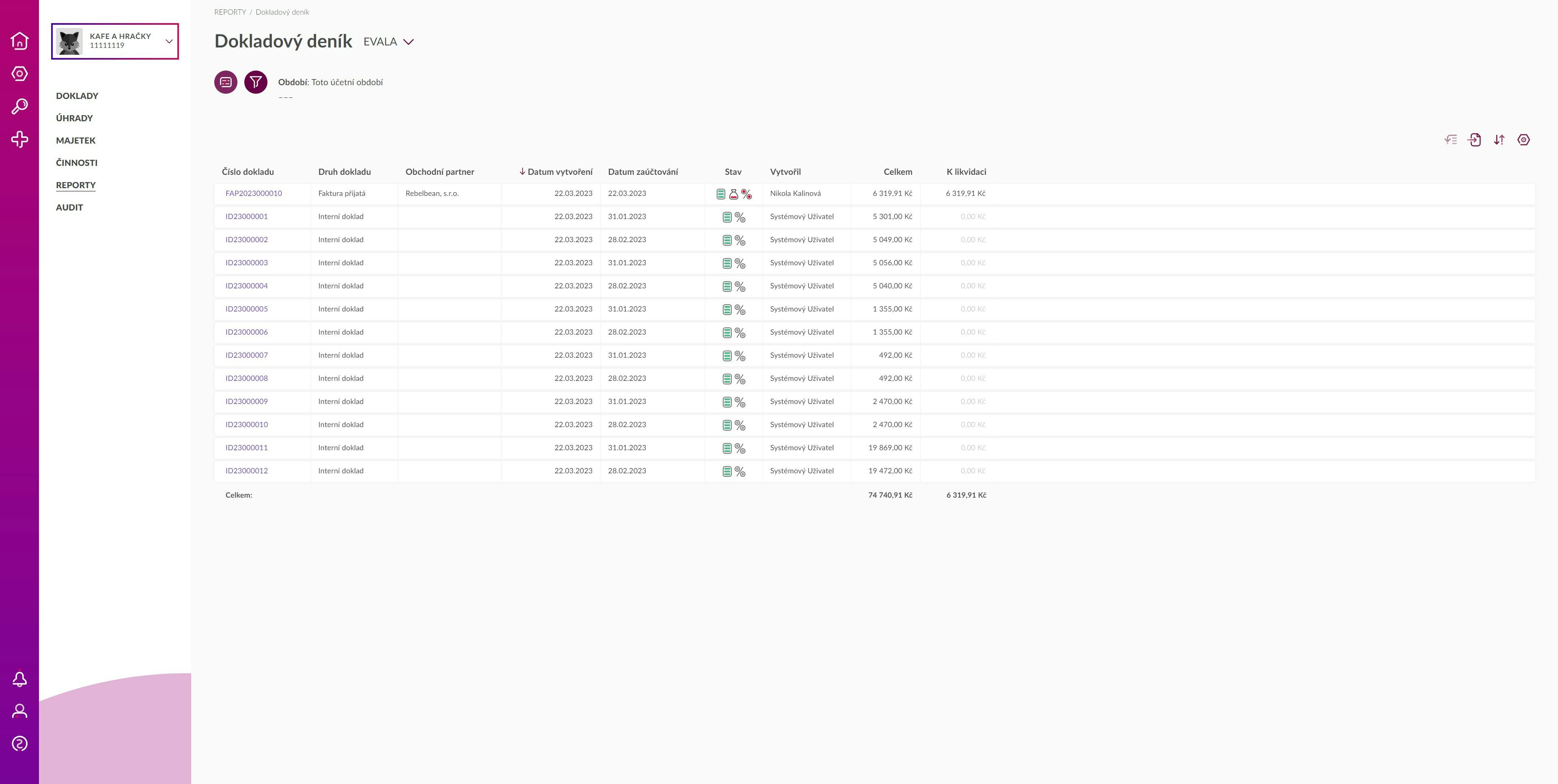
Přizpůsobení podoby dokladového deníku
Jako každý report v Evale obsahuje i Dokladový deník řadu filtrů a parametrů, pomocí kterých můžete upravovat zobrazená data a tvořit si tak vlastní přehledy. Ikony pro zobrazení parametrů a filtrů
se nacházejí vlevo nad přehledovou tabulkou.
Parametry
Nastavte si období, za které chcete zobrazit výsledky v reportu. Ve výchozím stavu report ukazuje hodnoty z aktuálního období.
Zobrazit si také můžete stav likvidace dokladů ke konkrétnímu dni, díky čemuž např. zjistíte, zda byl doklad k tomuto dni již uhrazen, či nikoliv.
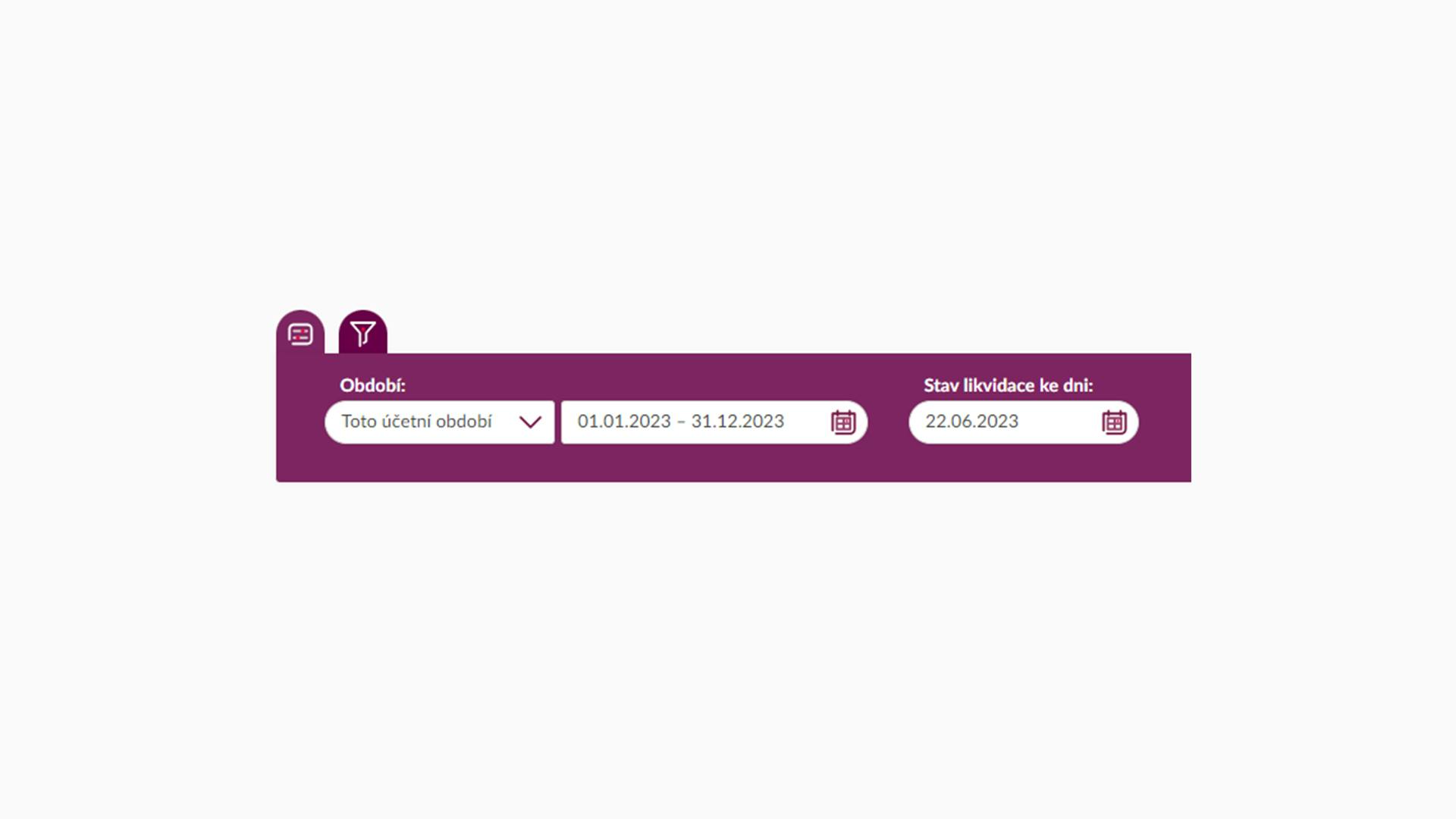
Filtry
Vedle parametrů můžete pro upřesnění výsledků použít také několik filtrů, ty vždy odpovídají sloupcům zobrazených v tabulce.
Filtry lze dále upravovat pomocí tzv. podmínkového filtru, na který se dostanete kliknutím na ikonu vedle pole filtru. Jak pracovat s podmínkovým filtrem jsme podrobně popsali v tomto článku.
Přidáním sloupce do tabulky se automaticky přídá i filtr (viz níže).
Nastavení zobrazených sloupců v tabulce
Podobu účetního deníku si můžete zcela upravit. Nastavte si, jaké informace jsou pro vás důležité a chcete je v reportu vidět a naopak které ponecháte skryty. Volbu a řazení sloupců provedete následovně:
- Klikněte na Nastavení sloupců
nad pravým rohem tabulky.
- Sloupce, které si chcete zobrazit, přetáhněte z části Dostupné sloupce do části Zobrazené sloupce a opačně.
- Čím výše se bude sloupec v sekci Zobrazené sloupce nacházet, tím více vlevo bude v přehledové tabulce.
- Svůj výběr uložte.
V reportu je možné tvořit také tzv. výpočtové sloupce. Více o výpočtových sloupcích se dočtete v tomto článku.
Nová varianta zobrazení reportu
Pokud si vytvoříte novou podobu reportu pomocí aplikování filtrů a úpravou zobrazení a řazení sloupců, můžete si toto nové zobrazení reportu uložit pro další použití. Nejste tak nuceni jej neustále vytvářet dokola.
Výběr variant zobrazení najdete vedle názvu reportu pod ikonou šipky .
- Kliknutím na Uložit jako variantu uložíte nové zobrazení.
- Pojmenujte jej a případně nastavte jako výchozí. Zobrazení se vždy tak načte jako první po příchodu na stránku.
- Šipkou vedle názvu reportu si vždy zobrazíte výběr uložených variant. Tady se mezi nimi můžete přepínat.
- Kliknutím na možnost Editace variant můžete varianty přejmenovat či úplně smazat.
Podrobnější informace o variantách zobrazení se dozvíte v tomto článku.
